PROBLEMA
Los datos de un cuadro de mando compartido de forma organizativa en Portal for ArcGIS no pueden ser vistos por algunos miembros
Descripción
En Portal for ArcGIS, los miembros con un rol de Usuario, Publicador o Administrador pueden compartir un cuadro de mando con la organización. La siguiente imagen muestra el cuadro de mando de Washington compartido con la organización.
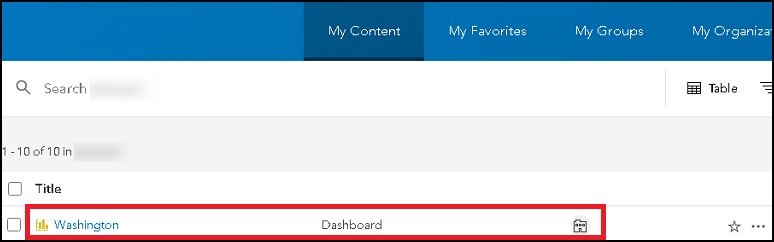
El cuadro de mando contiene los mapas web Washington Hydrography y Washington Parks, como se muestra en la siguiente imagen.
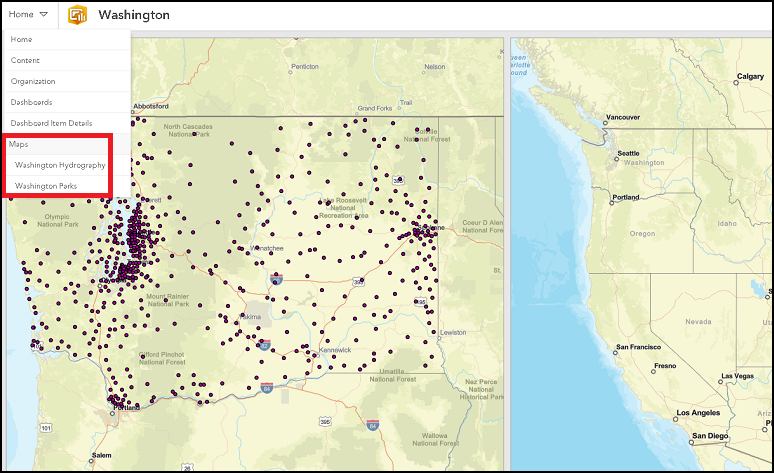
Sin embargo, al abrir el cuadro de mando como un miembro que no es administrador de la misma organización, algunos datos no se muestran. La siguiente imagen revela que el mapa web Washington Parks no se muestra.
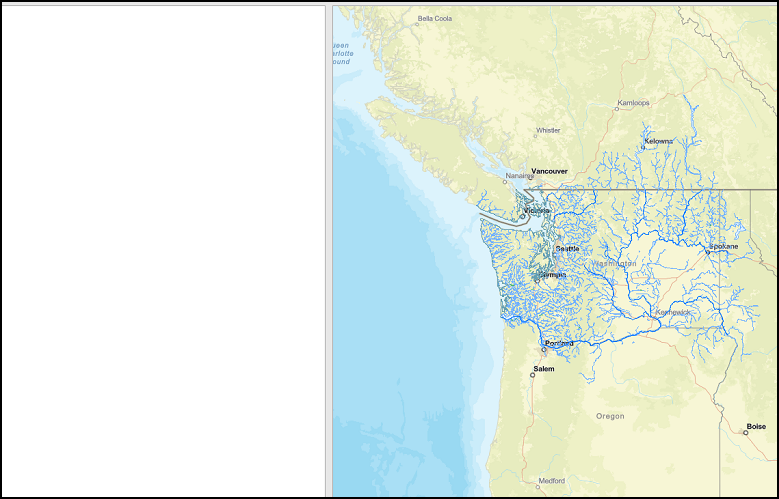
Causa
Algunos datos del cuadro de mando no están compartidos con la organización. La siguiente imagen muestra que el mapa web Washington Parks solo se comparte con el propietario del mapa web.
Nota: Solo los administradores o miembros con el privilegio administrativo "Ver todo" pueden ver todo el contenido no compartido de la organización.
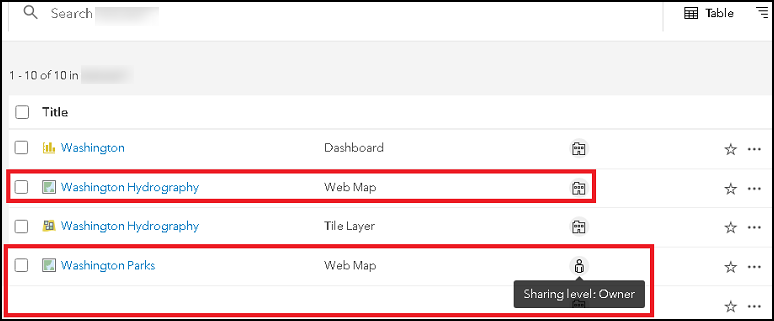
Solución o solución alternativa
Para resolver este problema, siga las instrucciones proporcionadas para que los datos del cuadro de mando se compartan de forma organizativa y todos los miembros puedan verlos.
Nota: Solo los administradores o el propietario de los datos pueden realizar el siguiente flujo de trabajo.
- En Portal for ArcGIS, vaya a Contenido > Mi contenido.
- Haga clic en el nombre del elemento para abrir la página de detalles del mismo.
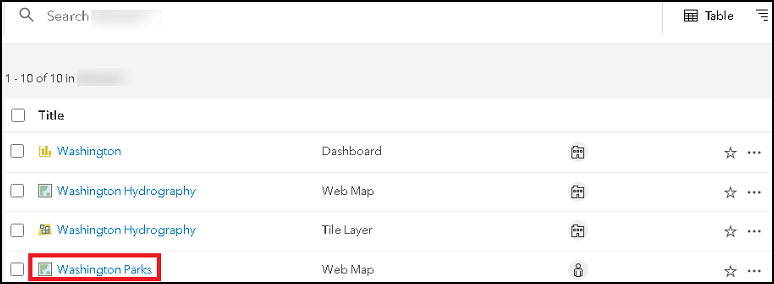
- En la parte derecha de la página, haga clic en Compartir.
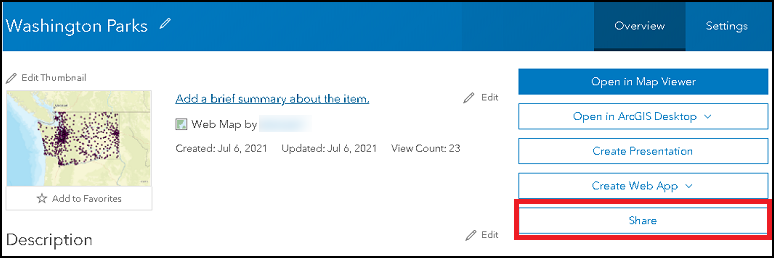
- En la ventana Compartir, defina el nivel de uso compartido como Organización y haga clic en Guardar. Si se muestra una ventana Actualizar uso compartido, haga clic en Actualizar.
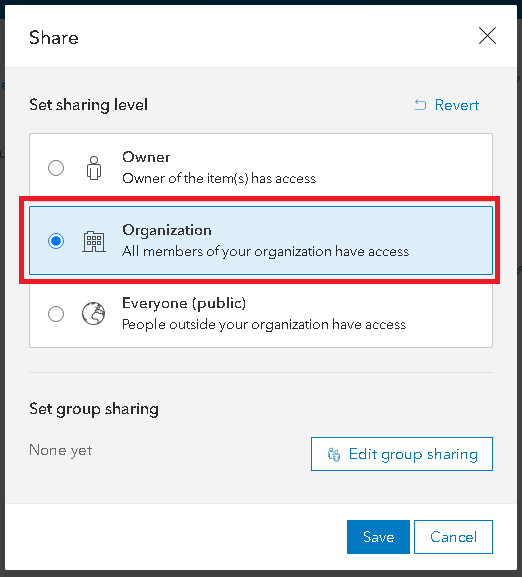
- A la izquierda de la página, en Capas, haga clic en cada capa para abrir sus páginas de detalles de elementos. En este ejemplo, es Washington.
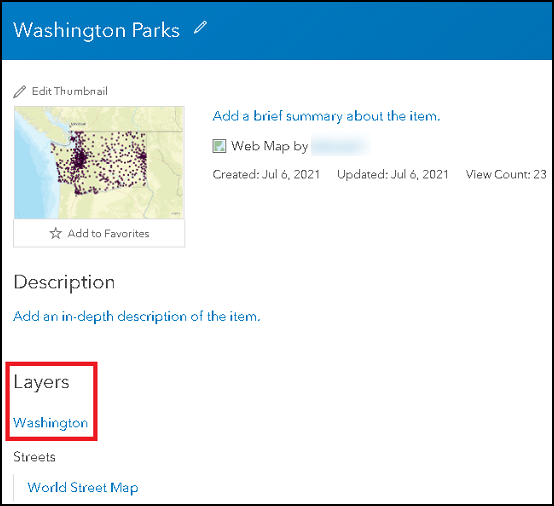
- En la parte derecha de la página, haga clic en Compartir.
- En la ventana Compartir, asegúrese de que el nivel de uso compartido sea Organización y haga clic en Guardar.
Como alternativa, cree un nuevo grupo, comparta todos los datos del cuadro de mando con el grupo y agregue los miembros de la organización al grupo.
El siguiente cuadro de mando de Washington muestra el mapa web Washington Parks, mostrado después de compartir el mapa web y todas las capas relacionadas con la organización.
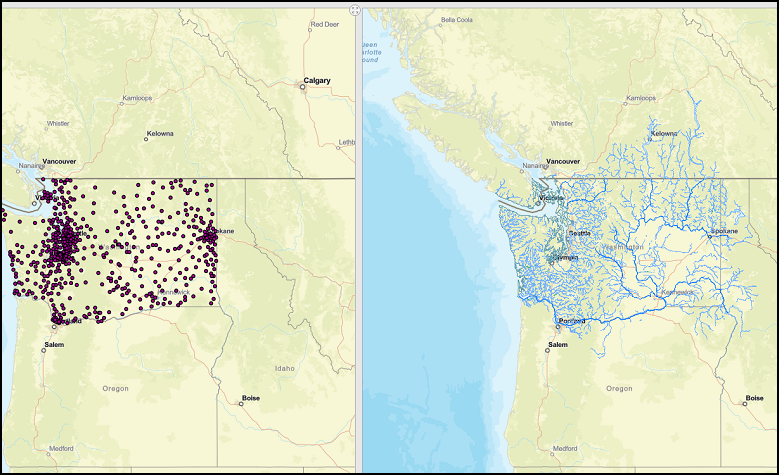
Id. de artículo: 000026027
Obtener ayuda de expertos en ArcGIS
Empieza a chatear ahora

